
Windows10 のペイントで拡大縮小なしで A4 サイズぴったりに印刷する方法を解説します。
ペイントでは Photoshop や Illustorator のように A4 サイズでキャンバスを設定する事ができません。適当なサイズで作ると、印刷する時に A4 サイズに合うように拡大または縮小されてしまいます。なので A4 サイズぴったりにするには手動で設定する必要があります。
A4のページ設定
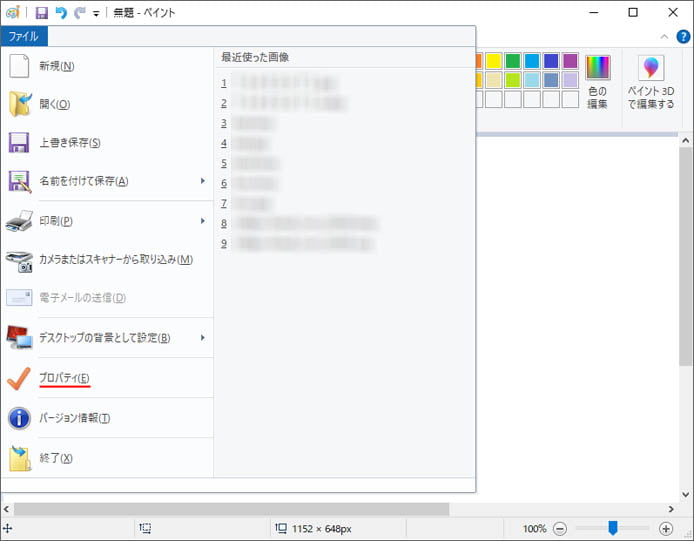
まずはペイントの画面右上にあるファイルタブを開いて「プロパティ」を選択します。
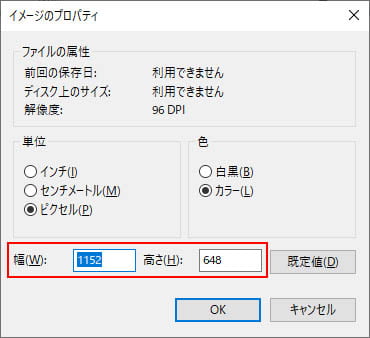
イメージのプロパティが開きます。赤枠部の幅と高さにキャンバスサイズを入力します。ペイントでは標準ではサイズをピクセルで指定することになっています。
A4 サイズといえば 297mm × 210mm ですが、ピクセルではどう設定するのでしょうか。
A4サイズをピクセルで表すと?
結論から言うと解像度(dpi)によるので固定値はありません。
dpi とは dots per inch の略で、1インチ(約2.54cm)の正方形の中にいくつのドット(点)があるかを表します。
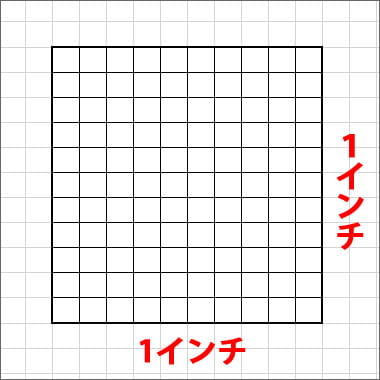
上図の例では1インチの正方形の中に100個のドットがあるので 100dpi という事になります。イラストロジックと同じ要領でドットの数が多いほど精細な画像を表現できるというのが想像できると思います。
一般的なパソコンのディスプレイの解像度は 72dpi。印刷に適した解像度はだいたい 300dpi です。
印刷用(300dpi)の A4 サイズをピクセルで表すと 3508 × 2480 となります。

イメージのプロパティでサイズを 3508 × 2480 で設定してください。紙を縦で使いたい場合は 2480 × 3508 にしてください。
これでキャンバスサイズの設定は完了です。
印刷設定
実際に印刷を開始する時の設定を解説します。

ペイントのファイルタブを開いて、印刷からページ設定を選択します。
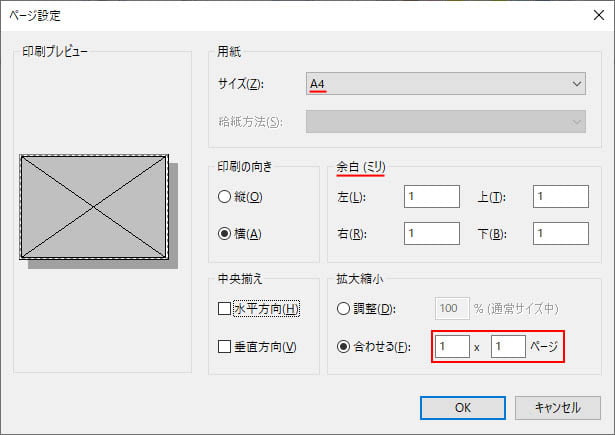
用紙は A4 である事を確認し、拡大縮小の項目では「合わせる」にして 1×1ページにします。
フチなし印刷対応プリンターでは、余白を0にすれば A4 の紙いっぱいに印刷する事ができます。
設定を完了したら OK ボタンを押します。
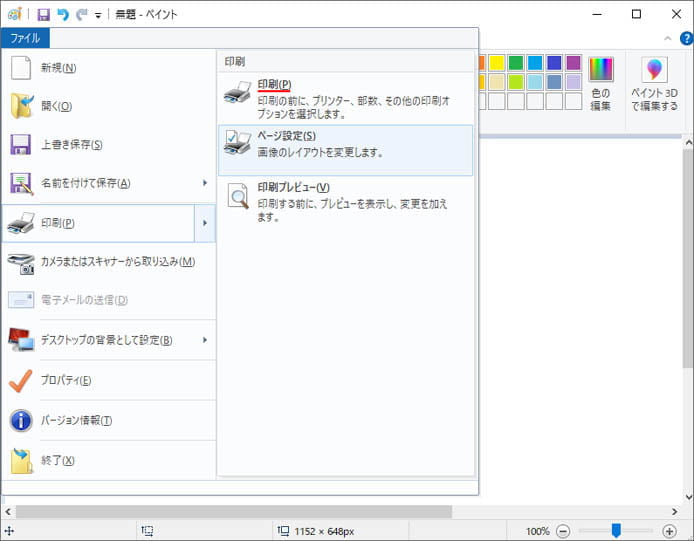
あとはファイルタブから通常通り印刷を開始してください。
